Gebeurtenisabonnementen maken, weergeven en beheren in naamruimteonderwerpen
In dit artikel leest u hoe u gebeurtenisabonnementen kunt maken, weergeven en beheren voor naamruimteonderwerpen in Azure Event Grid.
Een gebeurtenisabonnement maken
Volg de stappen voor het maken, weergeven en beheren van een naamruimte om het onderwerp te identificeren dat u wilt gebruiken om het gebeurtenisabonnement te maken.
Klik op de optie Abonnementen in de sectie Entiteiten .
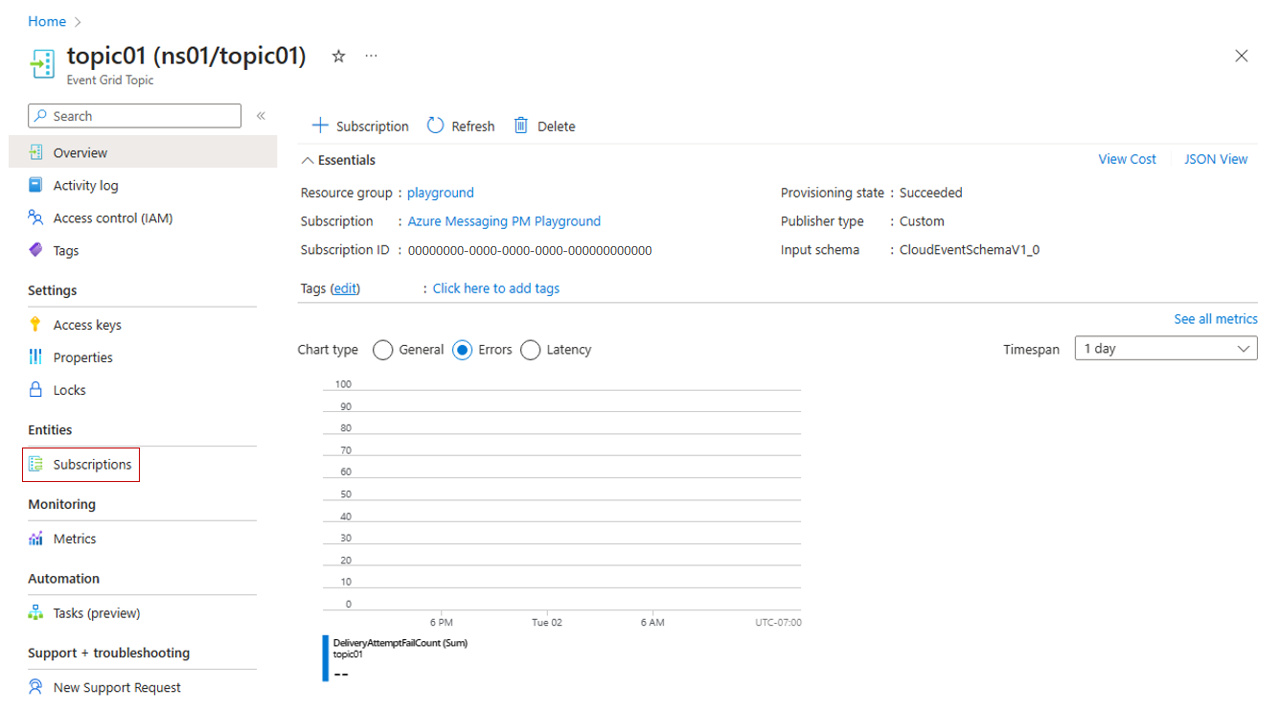
Klik op de knop + Abonnement op de blade Abonnementen .
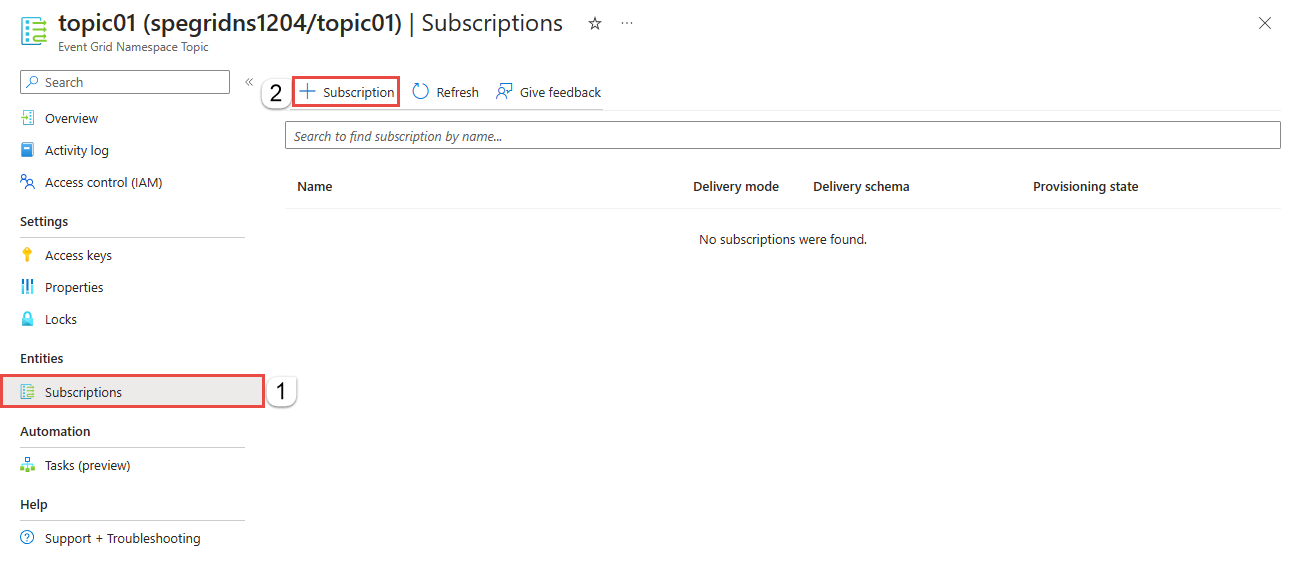
Typ op het tabblad Basisinformatie de naam van het onderwerp dat u wilt maken.
Belangrijk
Wanneer u een abonnement maakt, moet u kiezen tussen de pull- of pushleveringsmodus. Zie het overzicht van pull-levering of het overzicht van pushlevering voor meer informatie over de verbruiksmodi die beschikbaar zijn in Event Grid-naamruimten.
Pull-leveringsabonnement:
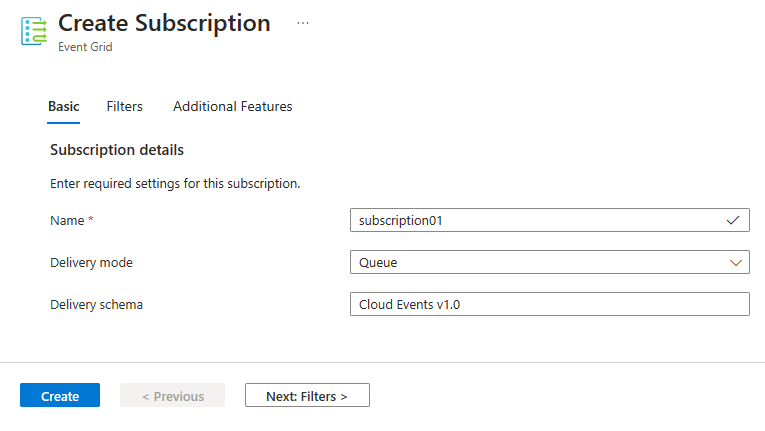
Abonnement voor pushlevering:
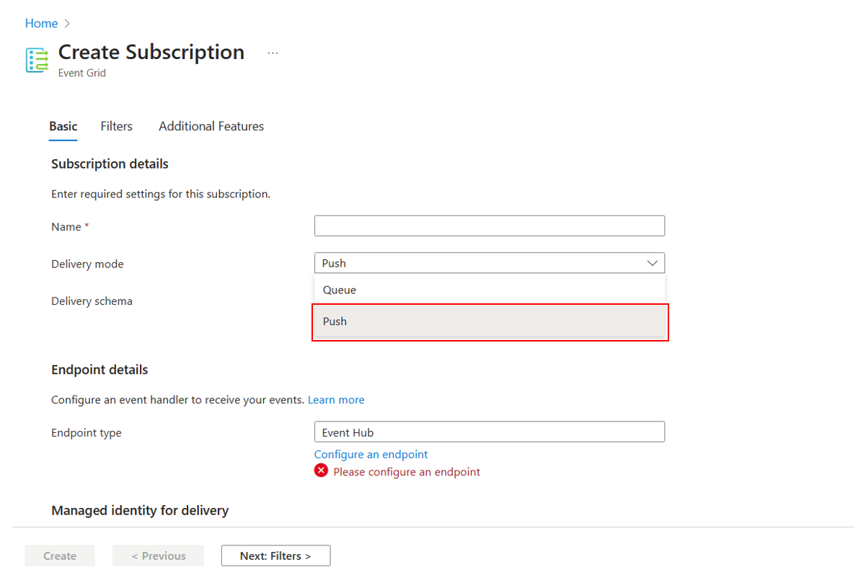
Voeg op het tabblad Filters de namen toe van de gebeurtenistypen die u wilt filteren in het abonnement en voeg contextkenmerkfilters toe die u in het abonnement wilt gebruiken.
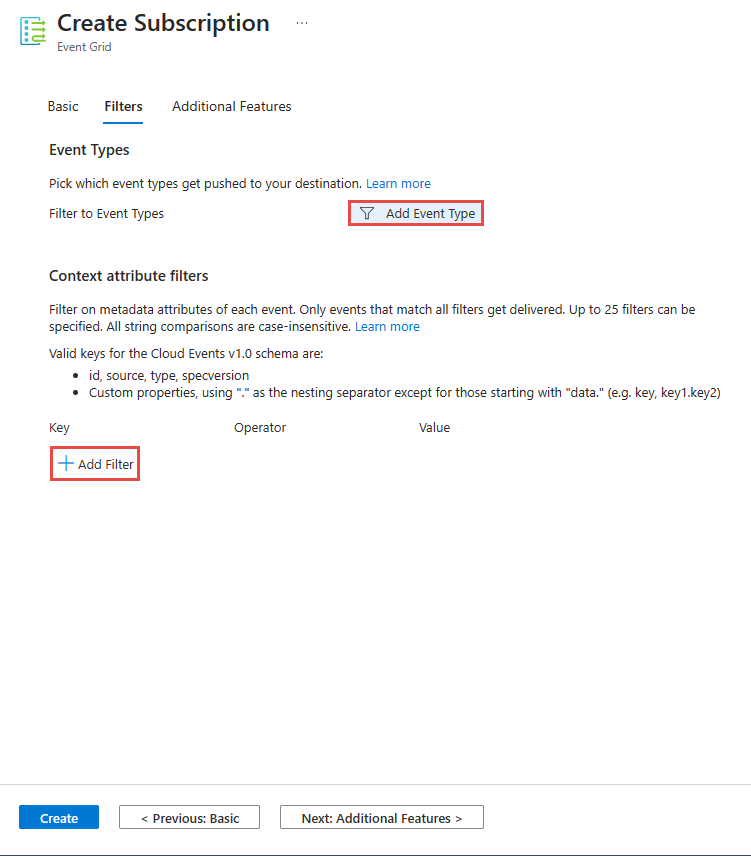
Stel op het tabblad Aanvullende functies de duur van de vergrendeling in minuten in, geef het maximale aantal bezorgingen op en selecteer vervolgens Maken.
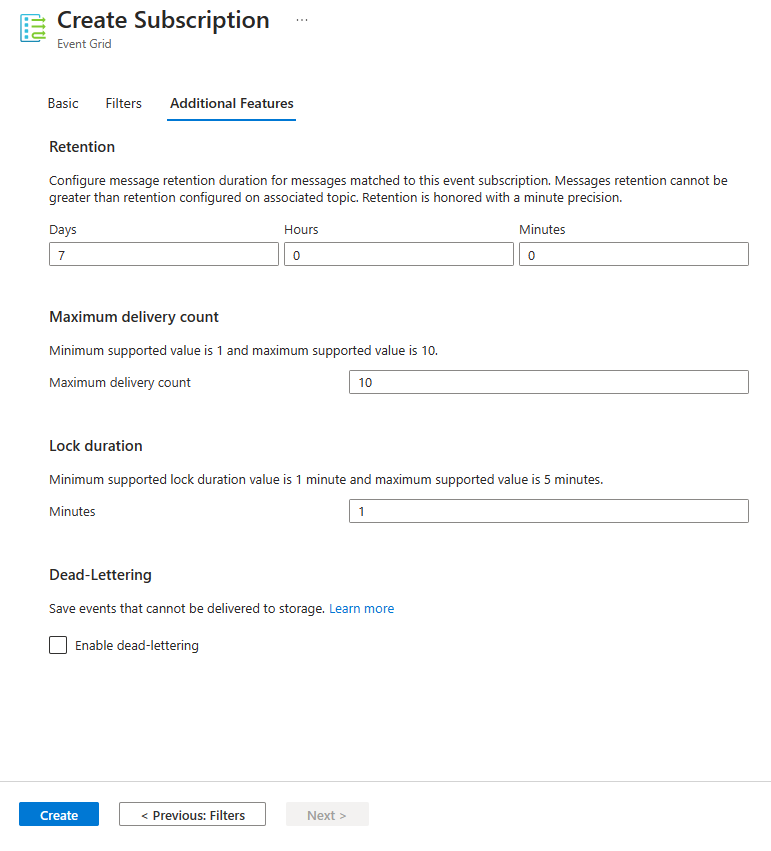
Een gebeurtenisabonnement weergeven
Volg de stappen voor het maken, weergeven en beheren van een naamruimteonderwerpen om het onderwerp te identificeren dat u wilt gebruiken om het gebeurtenisabonnement weer te geven.
Klik op de optie Abonnementen in de sectie Entiteiten .
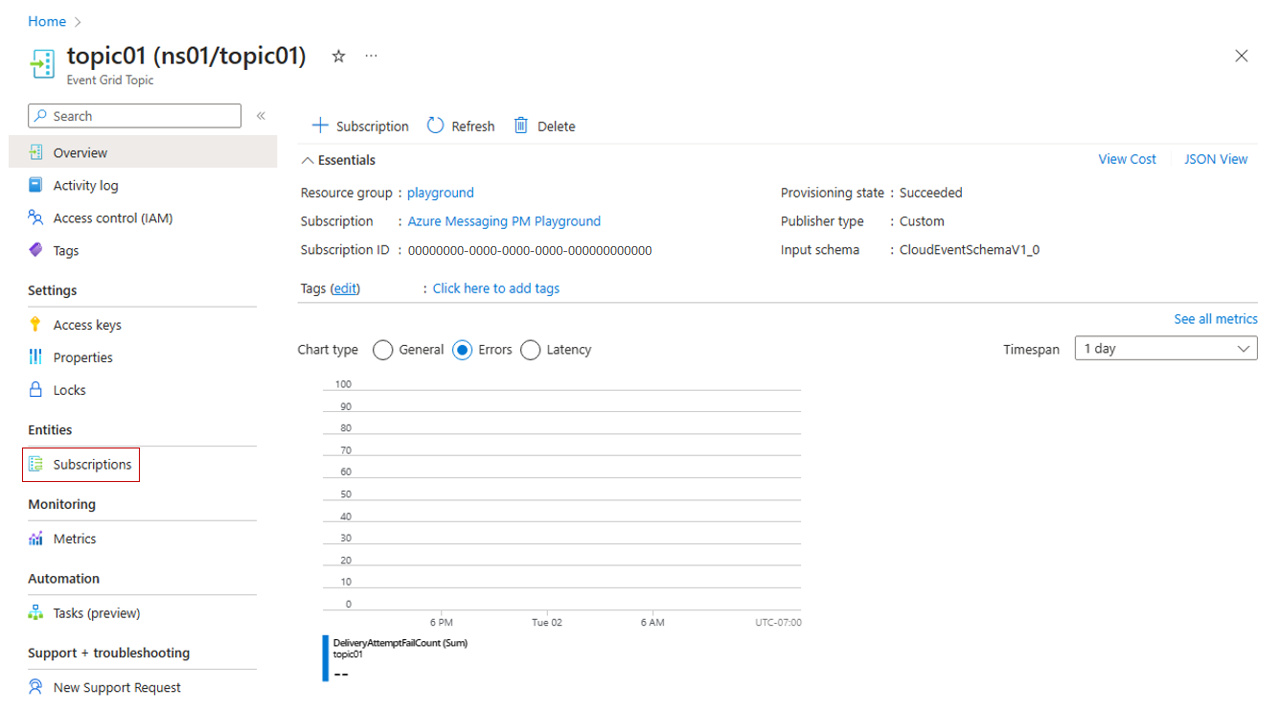
Zoek naar het abonnement dat u wilt weergeven en selecteer het abonnement.
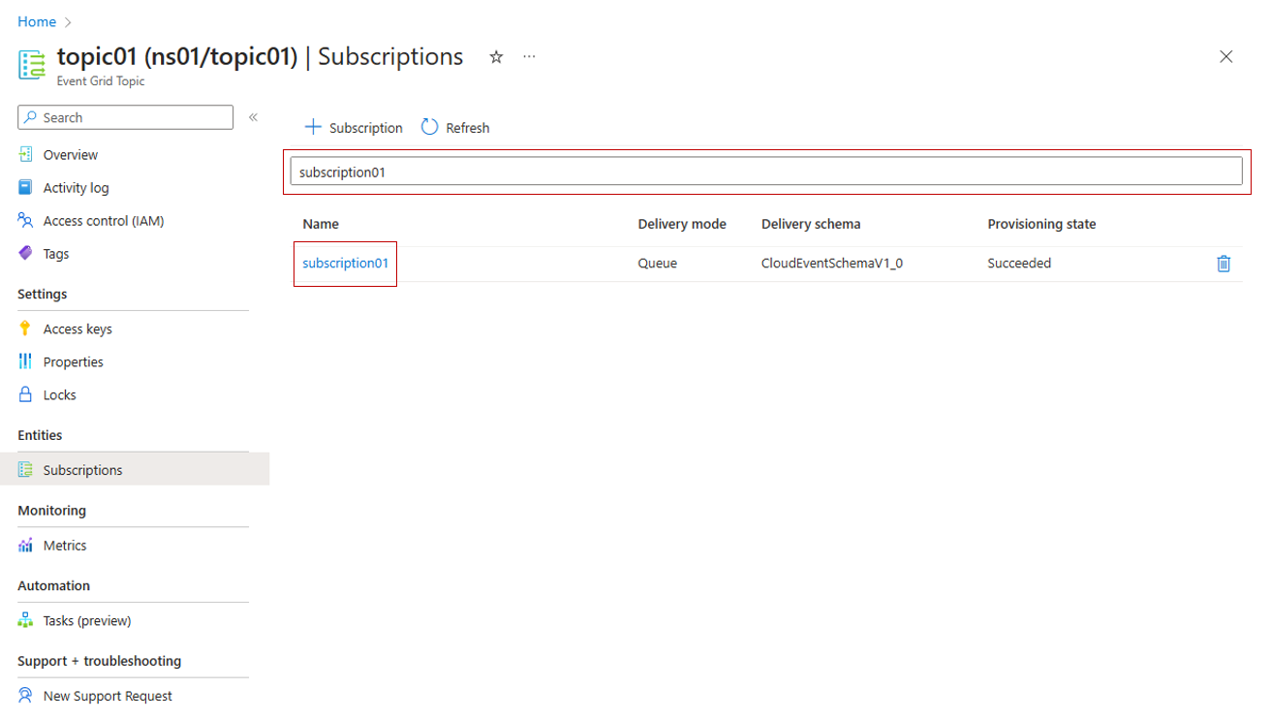
Verken de onderwerpinstellingen van het gebeurtenisabonnement.
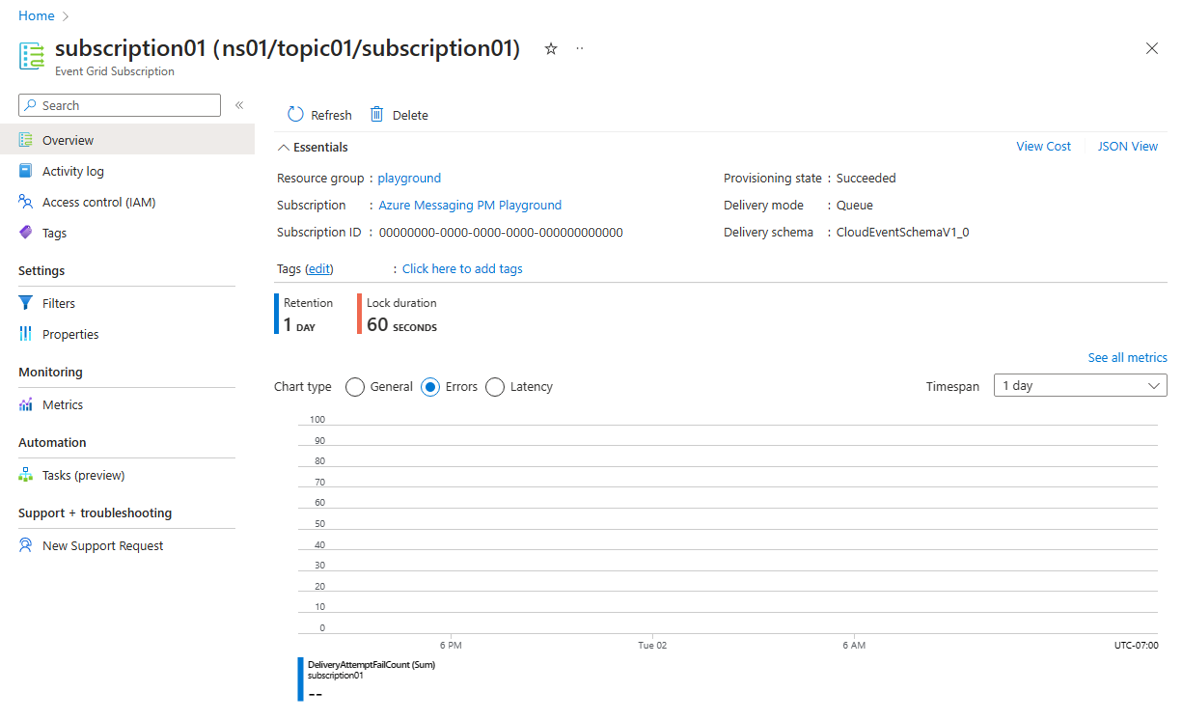
Een gebeurtenisabonnement verwijderen
Volg de stappen voor het maken, weergeven en beheren van een naamruimteonderwerpen om het onderwerp te identificeren dat u wilt gebruiken om het gebeurtenisabonnement te verwijderen.
Klik op de optie Abonnementen in de sectie Entiteiten .
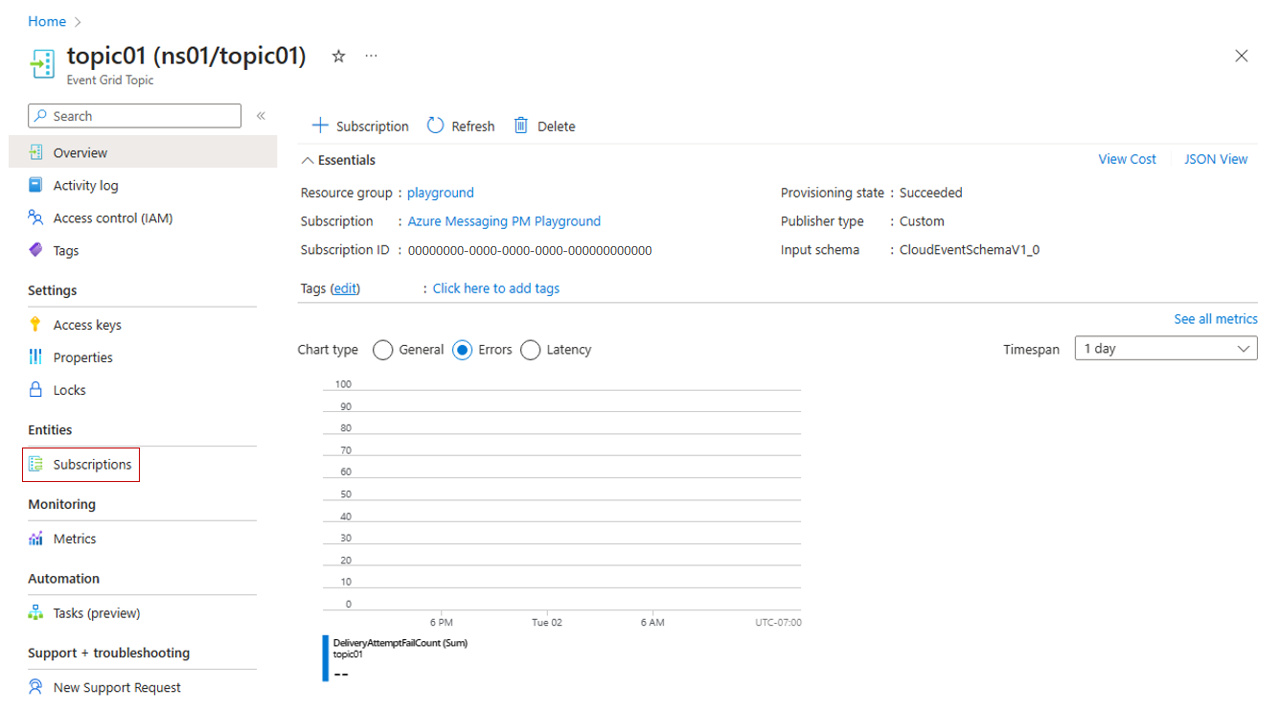
Zoek naar het abonnement dat u wilt verwijderen en selecteer het abonnement.
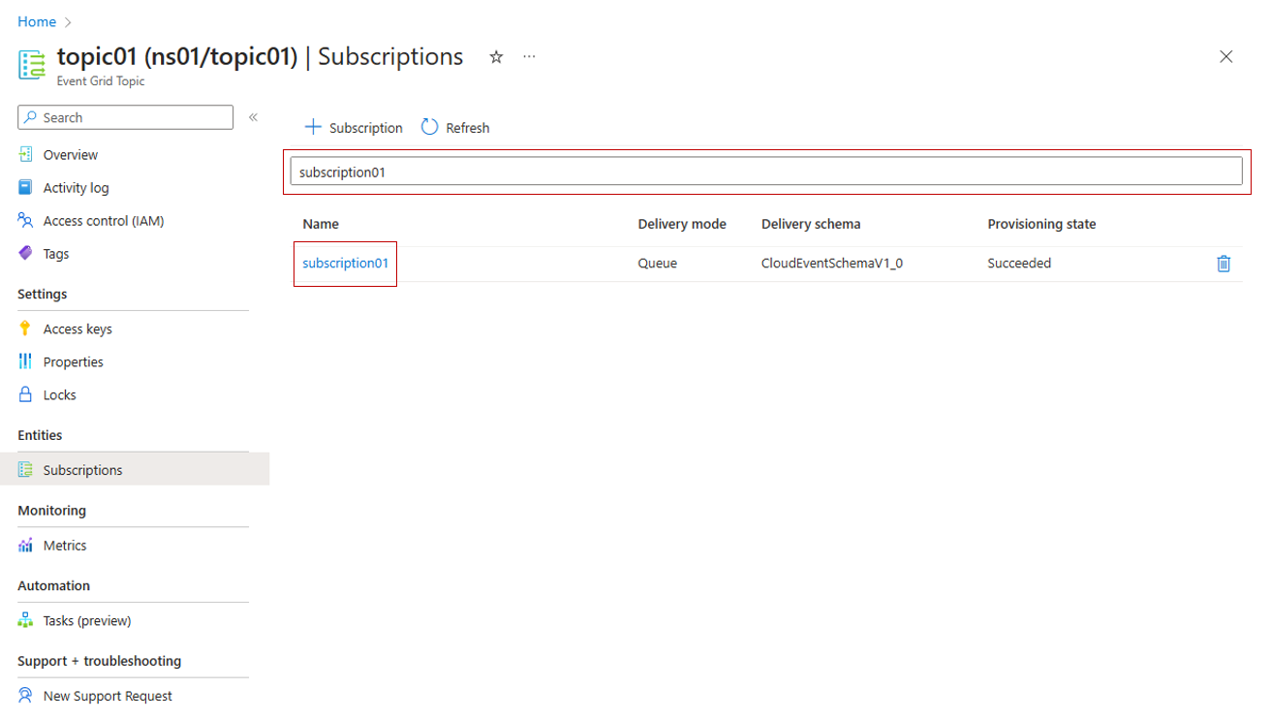
Selecteer Verwijderen op de werkbalk op de pagina Overzicht.
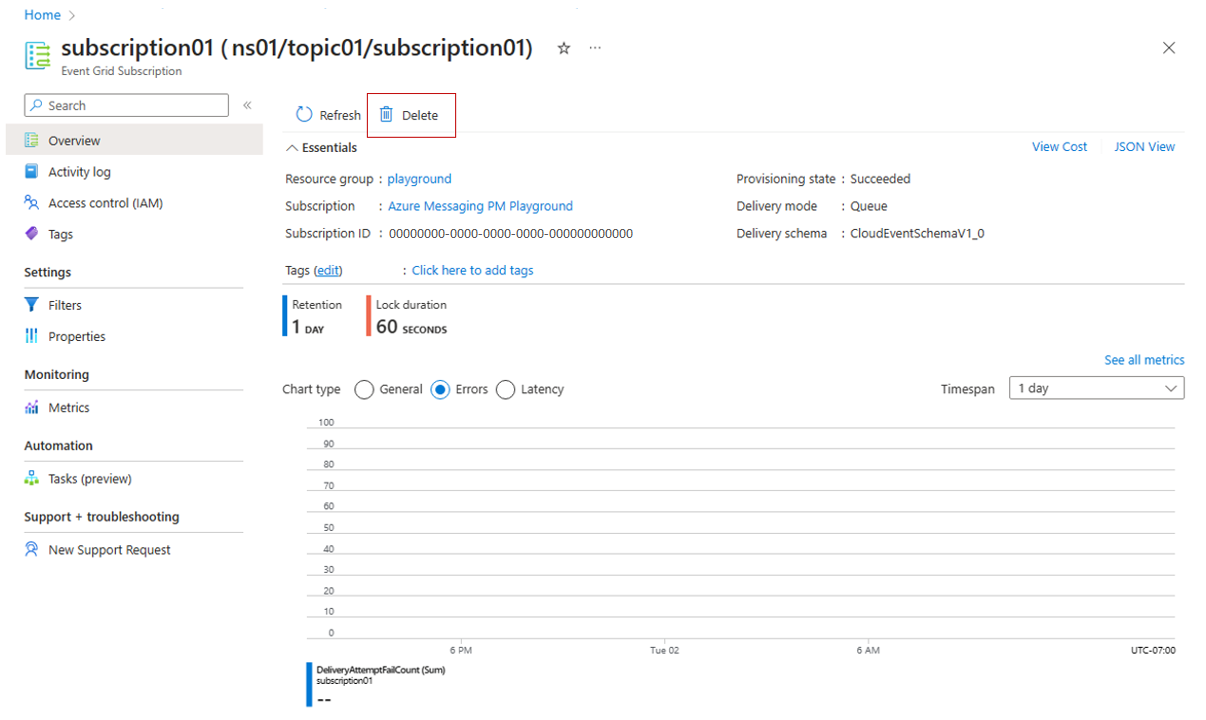
Typ op de bevestigingspagina de naam van de resource en selecteer Verwijderen om de verwijdering te bevestigen. Het gebeurtenisabonnement wordt verwijderd.
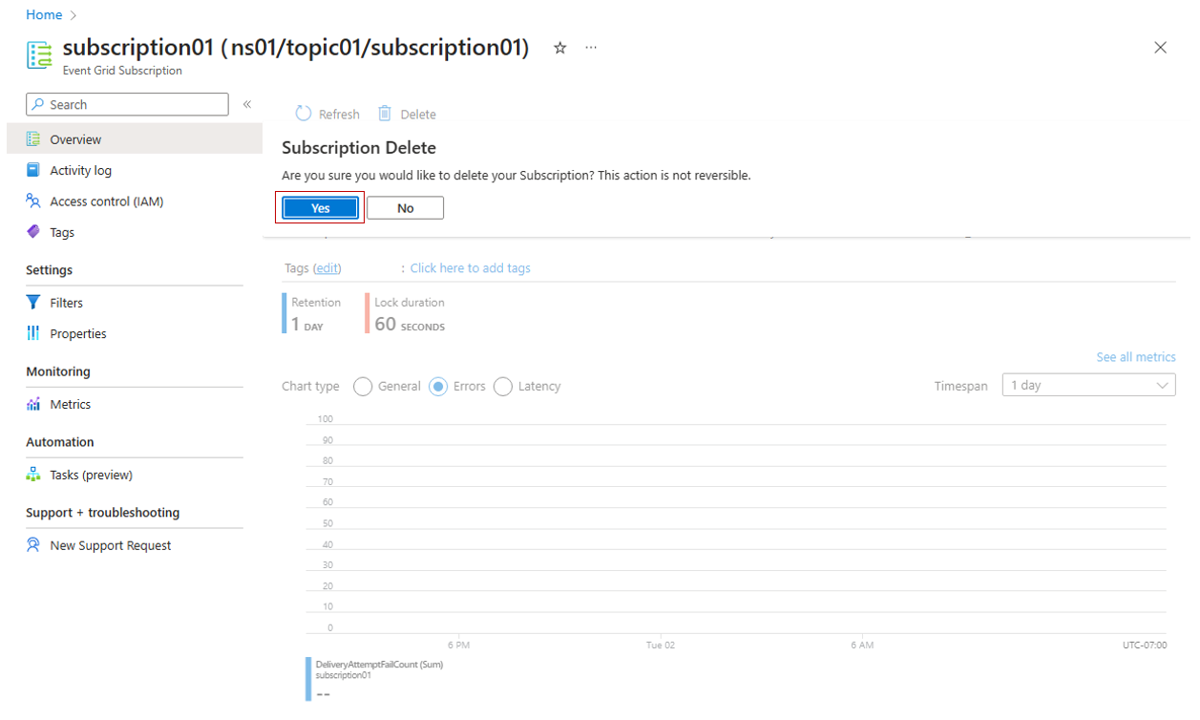
Filterconfiguratie
Als u de filters wilt configureren die aan het abonnement zijn gekoppeld, selecteert u de optie Filters in de sectie Instellingen en voegt u de namen toe van de gebeurtenistypen die u wilt filteren in het abonnement en voegt u contextkenmerkfilters toe die u wilt gebruiken in het abonnement. Wanneer u klaar bent met de configuratie van de filters, selecteert u Opslaan.
Vereenvoudigd resourcemodel
De gebeurtenisabonnementen onder een naamruimteonderwerp bevatten een vereenvoudigd filterconfiguratiemodel in vergelijking met dat van gebeurtenisabonnementen op domeinen en aangepaste, systeem-, partner- en domeinonderwerpen. De filtermogelijkheden zijn hetzelfde, met uitzondering van de scenario's die in de volgende secties worden beschreven.
Filteren op gebeurtenisgegevens
Filteren op gebeurtenis data wordt momenteel niet ondersteund. Deze mogelijkheid is beschikbaar in een toekomstige release.
Onderwerp begint met
Er zijn geen speciale configuratie-eigenschappen om filters op subjectte geven. U kunt filters op de volgende manier configureren om het contextkenmerk subject te filteren met een waarde die begint met een tekenreeks.
| sleutelwaarde | operator | waarde |
|---|---|---|
| subject | Tekenreeks begint met | uw tekenreeks |
Onderwerp eindigt met
Er zijn geen speciale configuratie-eigenschappen om filters op subjectte geven. U kunt filters op de volgende manier configureren om het contextkenmerk subject te filteren met een waarde die eindigt op een tekenreeks.
| sleutelwaarde | operator | waarde |
|---|---|---|
| subject | Tekenreeks eindigt met | uw tekenreeks |
Volgende stappen
- Zie de onderwerpen Publiceren naar naamruimte en volg de stappen voor gebeurtenissen voor meer informatie over het publiceren en abonneren van gebeurtenissen in Azure Event Grid-naamruimten.
